修复 Steam 无法检测已安装游戏的问题,适用于 Windows 11/10
来源:云东方
时间:2023-07-10 10:33:47 364浏览 收藏
学习知识要善于思考,思考,再思考!今天golang学习网小编就给大家带来《修复 Steam 无法检测已安装游戏的问题,适用于 Windows 11/10》,以下内容主要包含等知识点,如果你正在学习或准备学习文章,就都不要错过本文啦~让我们一起来看看吧,能帮助到你就更好了!
Steam 客户端无法识别您计算机上的任何游戏吗?当您从计算机上卸载 Steam 客户端时,会发生这种情况。当您重新安装 Steam 应用程序时,它会自动检测已安装文件夹中的游戏。但是,别担心。不,您不必重新下载计算机上的所有游戏。有一些基本和一些高级解决方案可用。
修复1 –尝试在同一位置安装游戏
这是解决这个问题的最简单方法。只需打开 Steam 应用程序并尝试在同一位置安装游戏即可。
步骤 1 –在您的系统上打开 Steam 客户端。
步骤 2 –直接进入“库”以查找您拥有的所有游戏。
第 3 步 – 选择游戏。它将列在“未分类”部分中。不用担心。
第 4 步 –只需右键单击游戏并点击“安装”即可尝试全新安装。
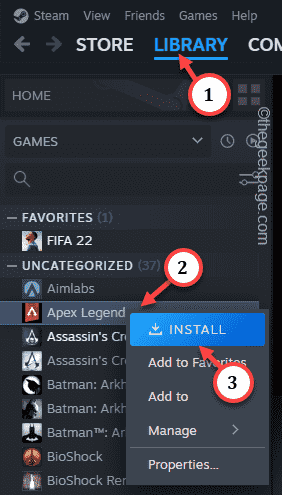
步骤 5 –这一点非常重要。确保为已安装该驱动器的游戏选择相同的安装驱动器。[例如,如果游戏安装在 E: 驱动器中,请尝试在该驱动器中安装游戏。
步骤 6 –最后,单击“安装”。
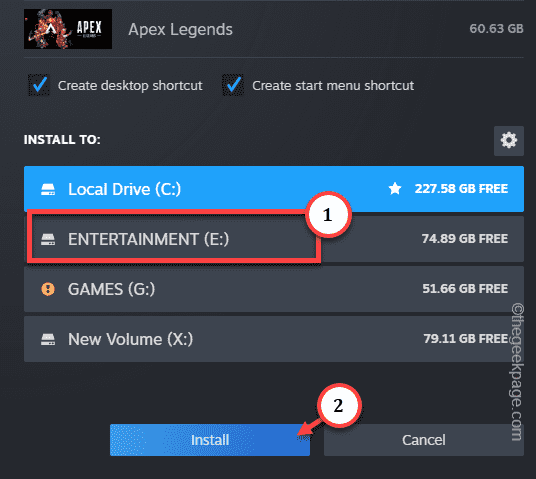
当 Steam 扫描驱动器时,它会找到您尝试安装的游戏文件。因此,Steam 将对所有已安装的游戏文件运行组件检查。
您将再次在 Steam 库中看到您的游戏突出显示(就像所有已安装的游戏一样)
修复2 –更改.acf文件位置
这是一个巧妙的技巧,可用于解决Steam文件夹问题。
阶段 1
步骤 1 –在您的系统上打开 Steam 客户端。
步骤 2 –打开“库”选项卡以查找您的所有游戏。
第 3 步 –现在,单击似乎已卸载的游戏以立即选择该游戏。然后,右键单击该应用程序并单击“安装”。
请记住该应用程序的驱动器或安装目录。
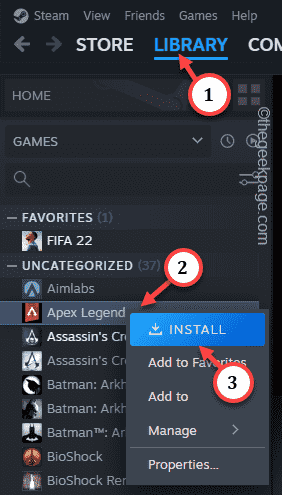
第 4 步 –之后,将鼠标指针放在“库”选项卡上,您应该找到“下载”以打开下载页面。
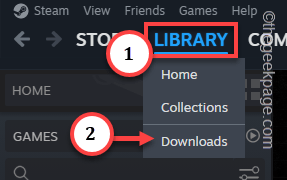
步骤 5 –点击暂停图标以暂停下载过程。
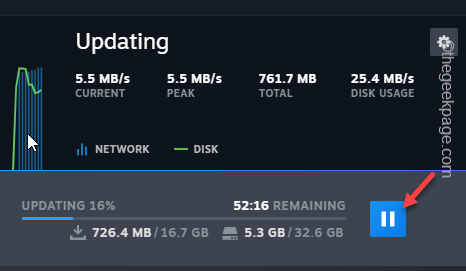
退出 Steam 应用程序。但是,如您所知,Steam 继续在后台运行。
步骤 6 –因此,单击箭头图标以找到 Steam 应用程序。接下来,右键单击“Steam”应用程序并点击“退出Steam”退出Steam应用程序。
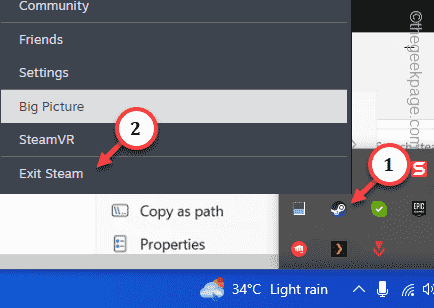
阶段 2
步骤 1 –之后,打开“文件资源管理器”页面。
步骤 2 –导航到游戏安装目录。
示例 – 就像您尝试在 C 盘中安装游戏一样,默认安装路径将是 –
C:\Program Files (x86)\Steam\steamapps\
第 3 步 –进入 steamapps 文件夹后,您将在此处看到许多 .acf 文件。
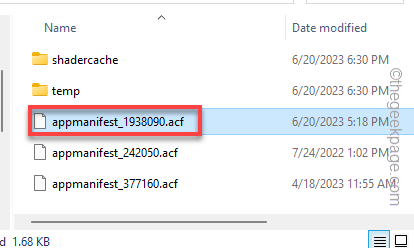
您在此驱动器中安装的每个游戏都会包含位于该文件夹中的.acf文件。您可以从名称中的 APPID 中标识单个 .acf 文件。
您可以通过主 Steam 数据库获取任何 Steam 游戏的 APPID。只需搜索游戏标题并打开游戏标题即可知道其 APPID。
喜欢 – “appmanifest_1938090.acf”文件与使命®召唤:现代战争® II |战区™。

第 4 步 –只需小心地将关联的 .acf 文件剪切粘贴到桌面即可。不要删除或丢失它,因为您很快就会需要它。
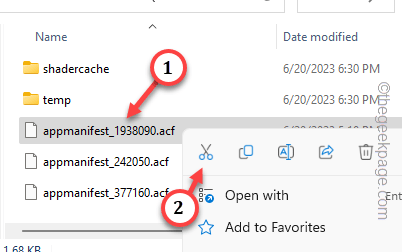
阶段 3
步骤 1 –之后,从桌面启动 Steam 应用程序。
步骤 2 –转到“库”,然后在左侧窗格中检查游戏的状态。
它将灰显或显示为已卸载。
退出 Steam 客户端。
第 3 步 –转到您的桌面。将 .acf 文件从桌面移动到您拥有此游戏的目录。
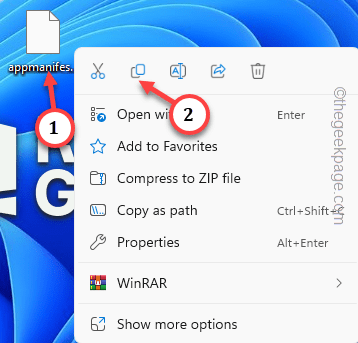
第 4 步 –启动 Steam 客户端并走这条路——
LIBRARY > Downloads
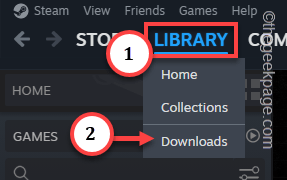
步骤5 - 恢复游戏下载过程。
等到 Steam 下载并在您的系统上安装游戏。您可以再次轻松地从 Steam 库中播放它。
修复 3 – 在 Steam 中使用备用安装位置
第一个解决方案应该可以解决 Steam 中的问题。但是,如果您已将已安装的游戏文件夹移动到另一个驱动器,则可以选择在该驱动器中创建新的 Steam 文件夹。
步骤 1 –启动Steam应用程序后,转到“ Steam”应用程序并打开“设置”。
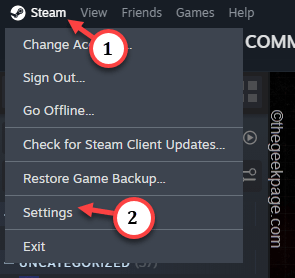
步骤 2 –转到左窗格中的“存储”。
第 3 步 –单击箭头按钮可在存储选项之间横向滚动。然后,点击添加按钮 (⊕) 以添加存储按钮。

第 4 步 –现在,添加已移动游戏文件的新驱动器。
步骤5 –选择驱动器,然后使用“添加”添加驱动器。
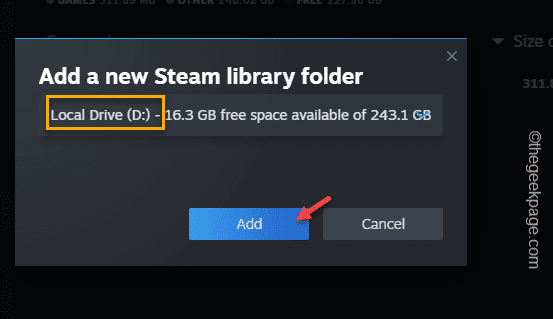
当 Steam 在该目录中创建 SteamLibrary 时,游戏将显示为已安装。
提示 –
只需卸载游戏,然后重新安装到首选驱动器,即可解决问题,无需其他帮助。您可以无风险地执行此操作,因为所有进度都存储在 Steam 的云端。这样您将节省大量时间。
相关文章
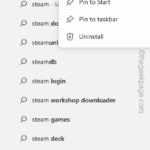
修复:在 Xbox 应用上的 Halo Infinite(Campaign)安装错误代码 0X80070032、0X80070424 或 0X80070005
Halo Infinite (Campaign)是一款第一人称射击视频游戏,于 2021 年 11 月推出,可供单人和多用户使用。该游戏是 Halo 系列的延续,适用于 Windows、Xbox One 和 Xbox 系列的用户X|S。最近,它还在 PC 版 Xbox Gam...
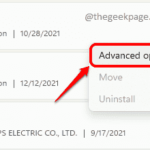
如何在 Windows 11 中重新安装邮件应用程序
Windows 11内置的邮件应用程序是一个非常实用的电子邮件客户端。它允许您从一个位置管理所有邮件帐户。尽管邮件应用程序非常实用,但偶尔会需要重置或重新安装,原因多种多样。在本文中,我们将通...
终于介绍完啦!小伙伴们,这篇关于《修复 Steam 无法检测已安装游戏的问题,适用于 Windows 11/10》的介绍应该让你收获多多了吧!欢迎大家收藏或分享给更多需要学习的朋友吧~golang学习网公众号也会发布文章相关知识,快来关注吧!
-
501 收藏
-
501 收藏
-
501 收藏
-
501 收藏
-
501 收藏
-
222 收藏
-
177 收藏
-
432 收藏
-
179 收藏
-
312 收藏
-
180 收藏
-
242 收藏
-
375 收藏
-
135 收藏
-
443 收藏
-
250 收藏
-
255 收藏
-

- 前端进阶之JavaScript设计模式
- 设计模式是开发人员在软件开发过程中面临一般问题时的解决方案,代表了最佳的实践。本课程的主打内容包括JS常见设计模式以及具体应用场景,打造一站式知识长龙服务,适合有JS基础的同学学习。
- 立即学习 543次学习
-

- GO语言核心编程课程
- 本课程采用真实案例,全面具体可落地,从理论到实践,一步一步将GO核心编程技术、编程思想、底层实现融会贯通,使学习者贴近时代脉搏,做IT互联网时代的弄潮儿。
- 立即学习 516次学习
-

- 简单聊聊mysql8与网络通信
- 如有问题加微信:Le-studyg;在课程中,我们将首先介绍MySQL8的新特性,包括性能优化、安全增强、新数据类型等,帮助学生快速熟悉MySQL8的最新功能。接着,我们将深入解析MySQL的网络通信机制,包括协议、连接管理、数据传输等,让
- 立即学习 500次学习
-

- JavaScript正则表达式基础与实战
- 在任何一门编程语言中,正则表达式,都是一项重要的知识,它提供了高效的字符串匹配与捕获机制,可以极大的简化程序设计。
- 立即学习 487次学习
-

- 从零制作响应式网站—Grid布局
- 本系列教程将展示从零制作一个假想的网络科技公司官网,分为导航,轮播,关于我们,成功案例,服务流程,团队介绍,数据部分,公司动态,底部信息等内容区块。网站整体采用CSSGrid布局,支持响应式,有流畅过渡和展现动画。
- 立即学习 485次学习
